Как конвертировать видео в AVI
02729
Невзирая на то, что сейчас существует множество различных расширений, файл AVI по-прежнему один из самых распространенных и востребованных видео-форматов. Благодаря своей универсальности данное расширение корректно воспроизводится на компьютерах с ОС Windows. Многие компьютерные пользователи задаются вопросом: как конвертировать видео в AVI. Есть простое решение – многофункциональный видеоконвертер «ВидеоМАСТЕР». С помощью данной программы вы можете преобразовывать видео в AVI и другие расширения без особых усилий. Вам не потребуются специальные знания - достаточно лишь следовать шагам приведенной ниже инструкции.

Шаг 1. Скачайте видеоконвертер
На начальном этапе работы необходимо зайти на сайт компании-разработчика и загрузить установочный файл. Загрузка не займет много времени, поскольку дистрибутив программы составляет менее 25 Mb. Установите «ВидеоМАСТЕР» на свой компьютер. Для быстрого доступа к приложению, создатели софта советуют вывести ярлык на рабочий стол. Далее произведите запуск программы и приступайте к выполнению следующего шага инструкции.
Шаг 2. Добавьте в видеозаписи в программу
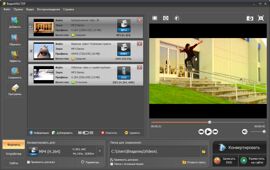
Загрузите необходимые файлы для конвертации. Для этого нажмите кнопку «Добавить» в верхнем левом углу экрана. Вы можете добавить в программу целую папку с нужными с видеороликами или загружать записи со своего компьютера по одной. Загружайте файлы прямо из сети интернет или с DVD-диска, если он в момент добавления находится в приводе. Программа «ВидеоМАСТЕР» поддерживает более тридцати различных форматов, как самых распространенных, так и менее известных.
Шаг 3. Выберите расширение AVI в настройках
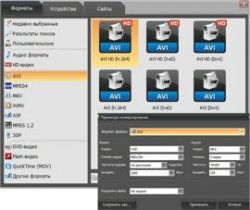
Зайдите в раздел «Конвертировать в формат» и выберите расширение AVI во вкладке «Форматы». В каталоге программы есть несколько готовых предустановок записи файла AVI, в том числе и видео высокой четкости. Поскольку все необходимые настройки уже есть в приложении, вам не придется ломать голову над тем, каким образом преобразовать видео в формат AVI. Также вы можете регулировать расширение и улучшить качество видео. Индикаторы настройки этих параметров находятся на панели добавления видео. Для уверенных пользователей предусмотрена более детальная настройка видео.
Шаг 4. Запустите конвертацию видео
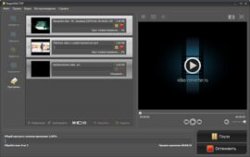
После того как вы выполните первые три шага, конвертируйте видео в AVI. Нажмите кнопку «Конвертировать», которая расположена в правом нижнем углу экрана. Длительность процесса перекодировки зависит от объема обрабатываемого файла и выбранных вами настроек конвертации. Когда процесс преобразования файла будет завершен, посмотрите получившийся ролик прямо из программы.
Материал для статьи предоставлен сайтом: http://video-converter.ru/

Шаг 1. Скачайте видеоконвертер
На начальном этапе работы необходимо зайти на сайт компании-разработчика и загрузить установочный файл. Загрузка не займет много времени, поскольку дистрибутив программы составляет менее 25 Mb. Установите «ВидеоМАСТЕР» на свой компьютер. Для быстрого доступа к приложению, создатели софта советуют вывести ярлык на рабочий стол. Далее произведите запуск программы и приступайте к выполнению следующего шага инструкции.
Шаг 2. Добавьте в видеозаписи в программу
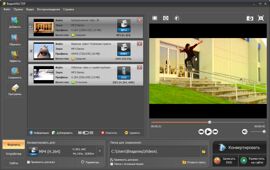
Загрузите необходимые файлы для конвертации. Для этого нажмите кнопку «Добавить» в верхнем левом углу экрана. Вы можете добавить в программу целую папку с нужными с видеороликами или загружать записи со своего компьютера по одной. Загружайте файлы прямо из сети интернет или с DVD-диска, если он в момент добавления находится в приводе. Программа «ВидеоМАСТЕР» поддерживает более тридцати различных форматов, как самых распространенных, так и менее известных.
Шаг 3. Выберите расширение AVI в настройках
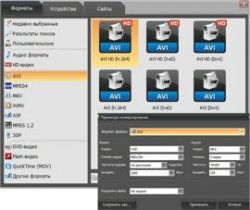
Зайдите в раздел «Конвертировать в формат» и выберите расширение AVI во вкладке «Форматы». В каталоге программы есть несколько готовых предустановок записи файла AVI, в том числе и видео высокой четкости. Поскольку все необходимые настройки уже есть в приложении, вам не придется ломать голову над тем, каким образом преобразовать видео в формат AVI. Также вы можете регулировать расширение и улучшить качество видео. Индикаторы настройки этих параметров находятся на панели добавления видео. Для уверенных пользователей предусмотрена более детальная настройка видео.
Шаг 4. Запустите конвертацию видео
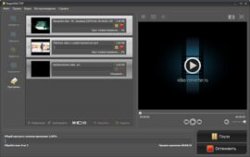
После того как вы выполните первые три шага, конвертируйте видео в AVI. Нажмите кнопку «Конвертировать», которая расположена в правом нижнем углу экрана. Длительность процесса перекодировки зависит от объема обрабатываемого файла и выбранных вами настроек конвертации. Когда процесс преобразования файла будет завершен, посмотрите получившийся ролик прямо из программы.
Материал для статьи предоставлен сайтом: http://video-converter.ru/
- Число просмотров: 2729
- Дата добавления: 03.04.15.
Комментарии к Как конвертировать видео в AVI